Kategória: e-kereskedelem, vállalkozói szellem, Marketing írta: Samantha Rodriguez
Utolsó frissítés: Február 9, 2018


PayPal vitathatatlanul a legnagyobb online fizetési átjáró, amely lehetővé teszi, hogy pénzt küldjön és fogadjon szinte bárhol. Integrálása a WordPress webhelyére még több funkciót kínál, mivel termékeiért és szolgáltatásaiért közvetlenül a webhelyéről kaphat kifizetéseket.
szerencsére a PayPal beállítása a WordPress webhelyén egyszerű és gyors, és webhelye perceken belül készen áll a fizetések elfogadására. A PayPal segítségével a weboldalad egy teljesen működőképes e-kereskedelmi áruházgá alakítható, amely nem más, mint egy PayPal számla és néhány beágyazott gomb.
ebben a bejegyzésben különféle módszereket mutatunk be a PayPal beállításához a WordPress számára. Ez magában foglalja a kézi integrációt, valamint a WordPress Plugin könyvtár különböző bővítményeinek használatát. Lássunk hozzá!
a PayPal beállítása a WordPress számára
amikor a PayPal-t hozzáadja a WordPress webhelyéhez, két elsődleges lehetősége van. Először is, manuálisan létrehozhat fizetési gombokat a PayPal-on belül, és manuálisan hozzáadhatja őket a webhelyéhez. Másodszor, használhatja a rendelkezésre álló sok PayPal WordPress bővítmény egyikét. Röviden megvizsgáljuk mindkét lehetőséget.
PayPal WordPress Plugins
tekintettel a WordPress bővítményeinek elterjedésére, nem meglepő, hogy vannak dedikált PayPal megoldások. Ezek az egyszerűtől (azaz a WordPress Simple PayPal Bevásárlókosártól) a fejlettebbig (azaz a PayPal for WooCommerce-ig) terjednek, de miután beállították, felhasználhatók arra, hogy világszerte több millió ügyfél fizetését fogadják el.
pénztár a PayPal gombbal
először is, beszéljük meg a kézi megközelítést. A Paypal gombbal történő fizetés hozzáadása a webhelyéhez az egyik legegyszerűbb módszer a PayPal fizetések elfogadásának megkezdésére. A kezdéshez jelentkezzen be PayPal-fiókjába, és navigáljon tovább > webhelytérkép. A jobb oldalon az Eszközök alatt válassza a Paypal gombok kezelése lehetőséget:
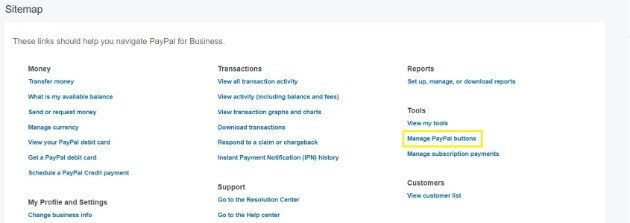
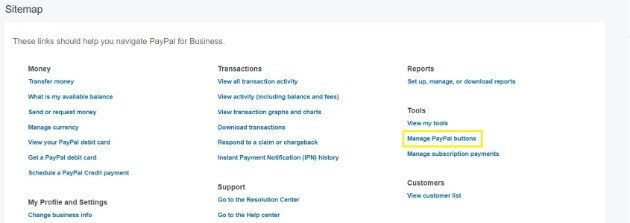
az oldal jobb oldalán megjelenik egy kapcsolódó elemek feliratú doboz. Válassza az Új létrehozása gombot:


egy háromlépcsős létrehozási folyamattal rendelkező oldalra kerül. Először válassza ki a megfelelő gombtípust, majd írja be az elem nevét, árát, majd válassza ki a megfelelő pénznemet:
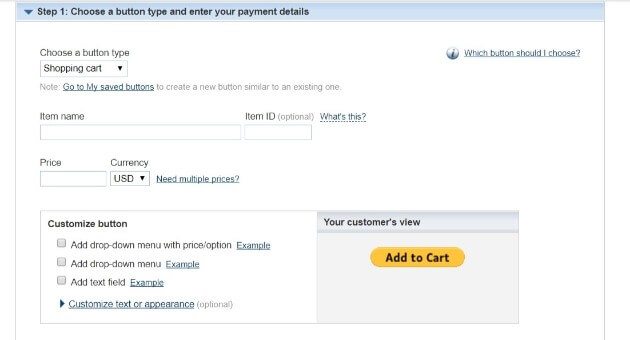
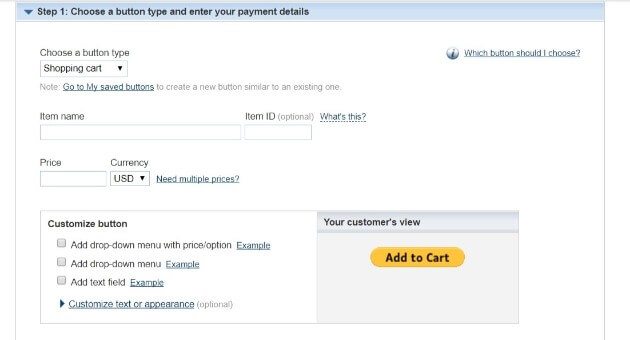
itt testreszabhatja a gombot is, beleértve egy legördülő menü vagy Szövegmező hozzáadását. Ha releváns, akkor is hozzá a beállított szállítási arány, valamint az adó százalékos:


ha készen áll, továbbléphet a készletkövetési lépésre. Itt, akkor választhat, hogy mentse gombot PayPal, valamint a pálya leltár és a nyereség és veszteség:
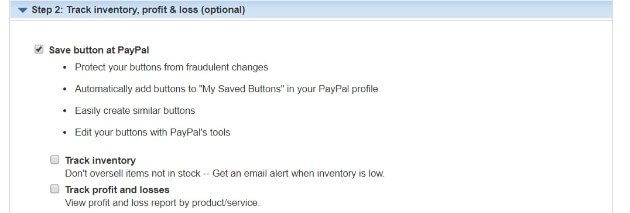
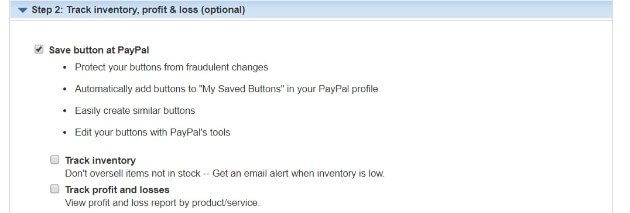
végül a harmadik lépés lehetővé teszi az értékesítési folyamat további testreszabását – például a Fizetési oldalt:
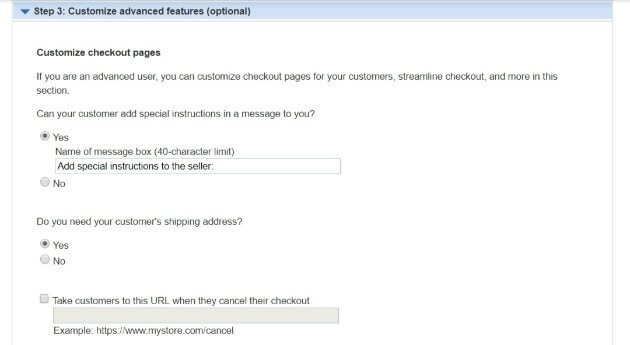
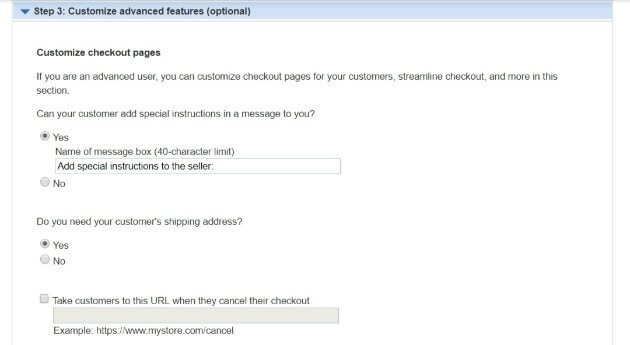
ha végzett, kattintson a gombra teremt gomb az oldal alján. Az új oldal tartalmazza a gomb kódját, valamint utasításokat a webhelyhez való hozzáadásához:
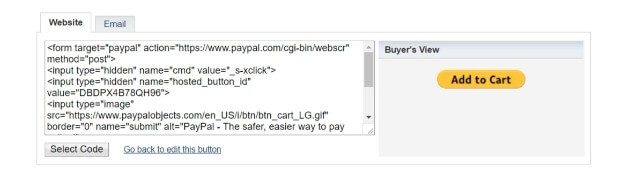
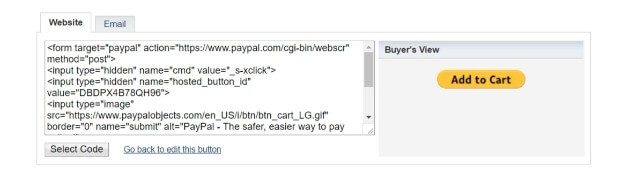
egyszerűen másolja át a kódot, majd illessze be a szövegszerkesztőbe azon a WordPress-bejegyzésen vagy oldalon, amelyhez hozzá szeretné adni.
a folyamat egyszerűbbé tétele érdekében használhat egy WordPress plugint is. Javasoljuk, hogy a PayPal Vásároljon most gombot:
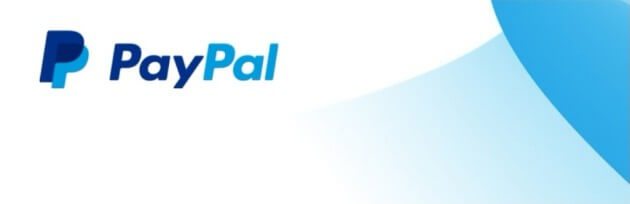
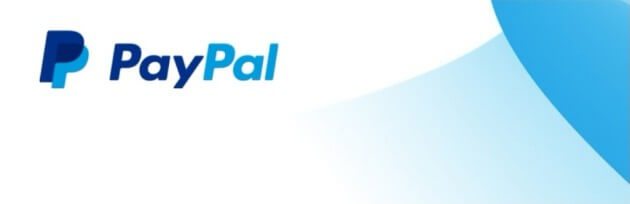
a plugin számos funkcióval rendelkezik, beleértve 18 nyelv és 25 pénznem támogatását. Még a PayPal gombjait is tesztelheti, mielőtt élőben lépne a webhelyén egy ‘homokozó’ (azaz egy tesztelési platform) segítségével. Ez biztosítja, hogy a gomb készen áll a használatra, amint közzéteszik.
PayPal a WooCommerce számára
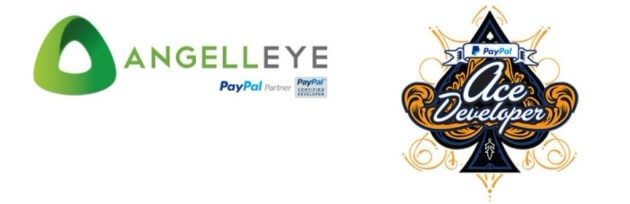
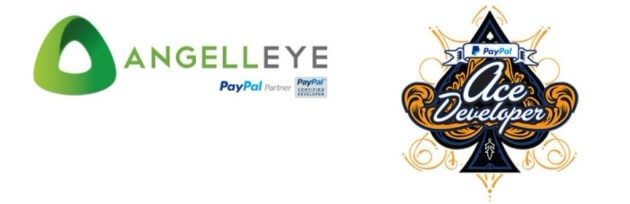
ha Ön WooCommerce felhasználó, a PayPal for WooCommerce plugin beállíthatja, hogy közvetlenül az ügyfelektől kapjon PayPal-kifizetéseket. A plugin lehetővé teszi, hogy elfogadja több PayPal fizetési formátumok, mint például az Express, Braintree hitelkártyás fizetések, és még sok más.
ez lehetővé teszi, hogy nagyobb ügyfélkörből fogadjon el fizetéseket, miközben továbbra is biztosítja azok biztonságát.
WordPress egyszerű PayPal Bevásárlókosár
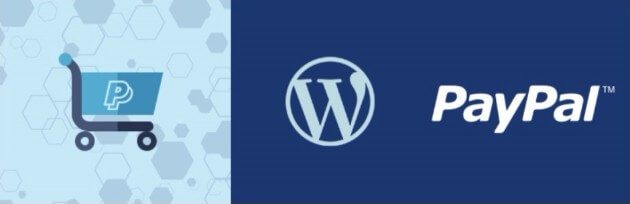
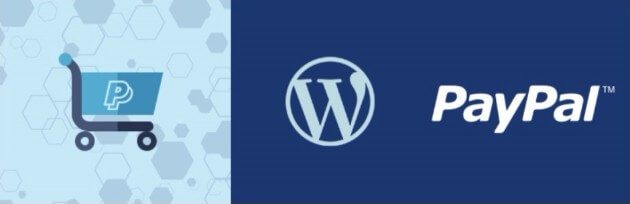
néha csak egy egyszerű PayPal gombra van szüksége. WordPress egyszerű PayPal Bevásárlókosár lehetővé teszi, hogy ezt, és így tovább. Függetlenül attól, hogy fizikai vagy digitális termékeket és szolgáltatásokat értékesít, ez a plugin lehetővé teszi, hogy egy alapvető PayPal gombot adjon hozzá az oldalaihoz, bejegyzéseihez vagy akár a webhely oldalsávjához.
egyéb előnyök közé tartozik a képesség, hogy hozzon létre és hajtson végre kedvezményes kuponok, és a képesség, hogy adjunk egy bevásárlókosár a honlapon:
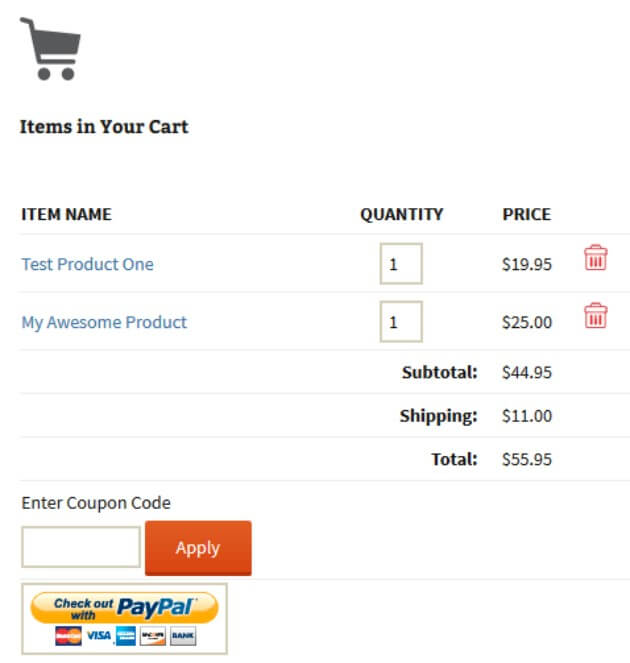
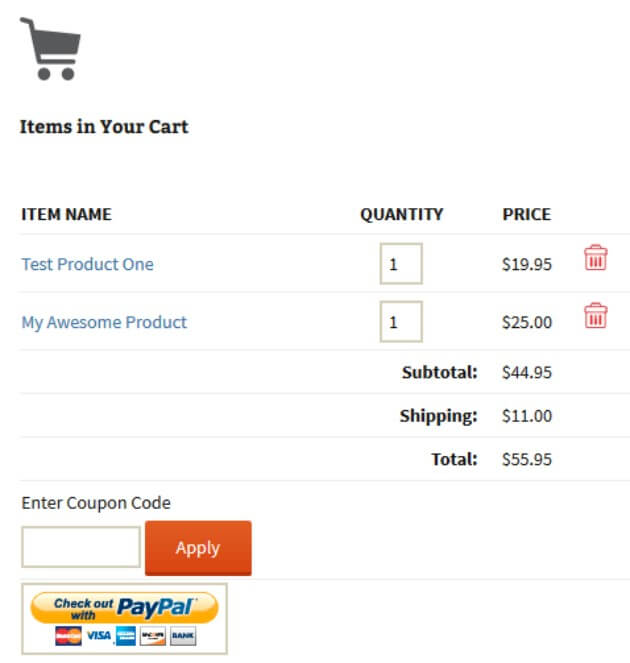
amikor a felhasználók a kosárba gombra kattintanak, navigálhatnak a kompakt bevásárlókosárba, és megtekinthetik (és szerkeszthetik) a benne lévő elemeket.
WP Easy PayPal fizetés elfogadása


a WP Easy PayPal Payment Accept egy másik könnyen megvalósítható plugin, amely lehetővé teszi PayPal gomb hozzáadását a WordPress webhelyéhez. Használhatja szolgáltatások vagy termékek fizetésének elfogadására, vagy akár adományok elfogadására.
a plugin segítségével létrehozhat egy fizetési gomb widgetet, amely bármely oldalhoz vagy bejegyzéshez hozzáadható. Egy ilyen egyszerű bővítményhez számos testreszabási funkciót is kínál. Beállíthat például egy egyedi gombképet, vagy akár saját szöveges vagy képalapú fizetési gombokat is létrehozhat.
integrálja a PayPal fizetési átjárót a WordPress-be
míg a fenti opciók a PayPal Standard mellett használhatók, a PayPal Payments Pro-ban fejlettebb lehetőség létezik. Ez lehetővé teszi a teljes fizetési élmény testreszabását ügyfelei számára.
ahelyett, hogy a PayPal weboldalára irányítanák a tranzakciót, a PayPal Payments Pro-t használó kereskedők a saját weboldalukon fogadhatnak el fizetéseket. Ez a Payflow Gateway segítségével történik.
az Engedélyezés magában foglalja a számos rendelkezésre álló fizetési megoldás kiválasztását. Azonban potenciálisan technikailag fejlettek, így a WordPress szakértővel (például a WP Engine támogatási csapatával) való konzultáció lesz a legjobb megközelítés.
az ismétlődő fizetések beállítása a PayPal-ban
a Tagsági oldalak népszerűsége gyorsan növekszik, és a PayPal az előfizetés gombjával válaszolt az ismétlődő fizetések szükségességére.
ennek beállításához térjen vissza a PayPal kezdőlapjára, és keresse meg a Tovább > webhelytérképet. Az eszközök csoportban válassza az előfizetési kifizetések kezelése lehetőséget:
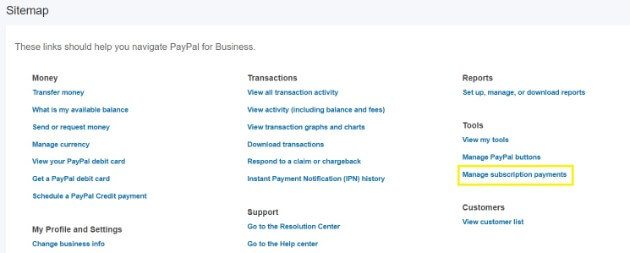
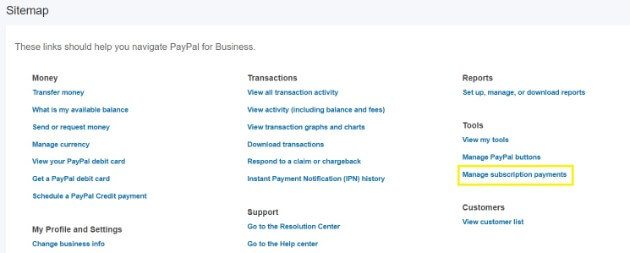
a jobb oldalon a kapcsolódó elemek alatt válassza az előfizetés létrehozása gombot. Ezzel a korábbi Checkout with PayPal gomb szakaszhoz hasonló oldalra kerül. Itt fontos információkat adhat meg, beleértve az elem nevét, a számlázási összeget minden ciklusban, valamint a számlázási ciklust:
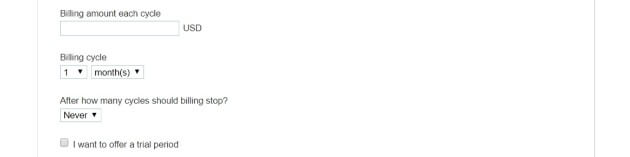
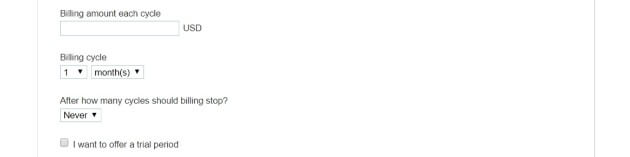
nyomon követheti a készletét, valamint testreszabhatja az értékesítési folyamatot. Ha boldog vagy, kattintson a gombra teremt gomb az oldal alján. Másolja a megadott kódot, és illessze be a kívánt WordPress oldal Szövegszerkesztőjébe, mint korábban.
a fent említett módszerek megkönnyítik a PayPal beállítását a WordPress webhelyén. Azonban még mindig kérdései lehetnek a folyamattal kapcsolatban. Ezért kínál a WP Engine 24/7 ügyfélszolgálatot. Ha úgy dönt, az egyik menedzselt hosting tervek, akkor hozzáférhet az iparági szakértők, akik segítenek minden lépésnél!